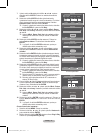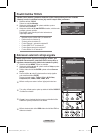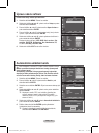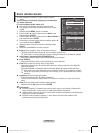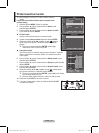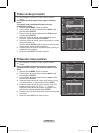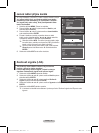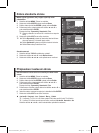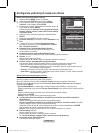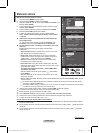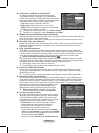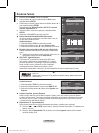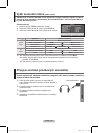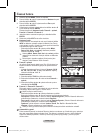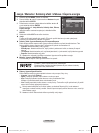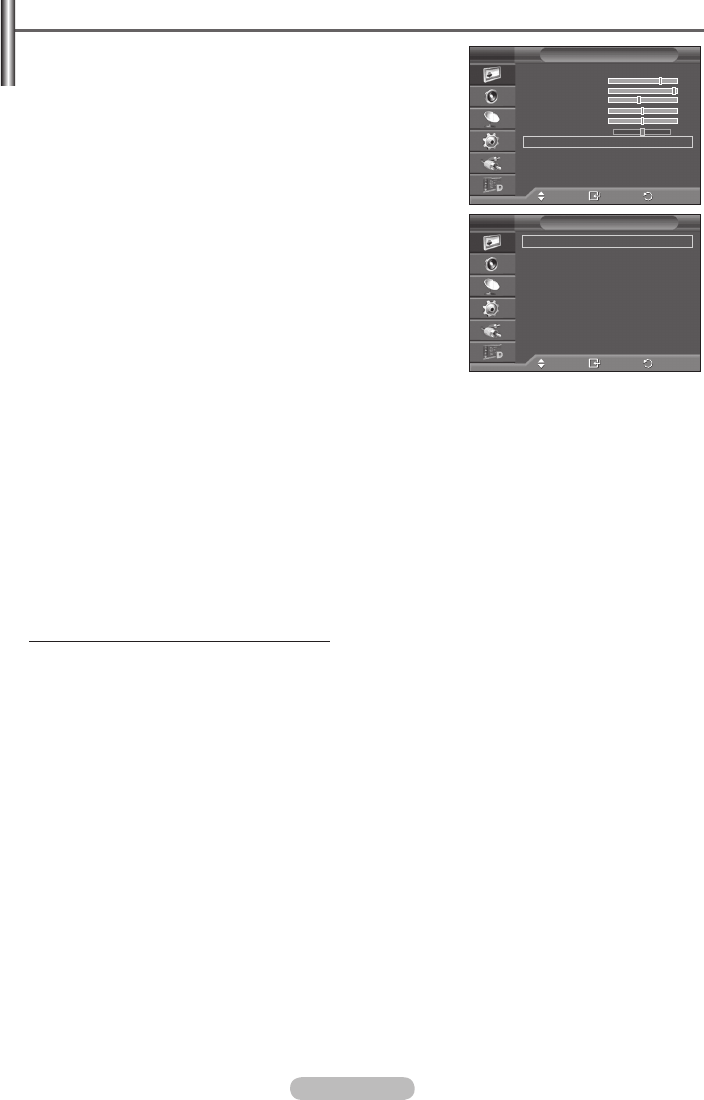
Česky - 1
Konfigurace podrobných nastavení obrazu
Můžete zadat podrobná nastavení obrazu.
1 Stiskněte tlačítko MENU. Zobrazí se nabídka.
Stisknutím tlačítka ENTER vyberte možnost Obraz.
Pomocí tlačítka ▲ nebo ▼ vyberte možnost Podrobné
nastavení a poté stiskněte tlačítko ENTER.
4 Požadovanou možnost vyberte stisknutím tlačítka ▲ nebo ▼
a poté stiskněte tlačítko ENTER.
Dostupné možnosti:
Nastavení černé, Dynamický kontrast,
Gamma, Kolorim. prostor, Vyvážení bílé, Pleťové odstíny,
Zvýraznění okrajů
5 Jakmile budete s nastavením spokojeni, stiskněte tlačítko
ENTER.
Stisknutím tlačítka EXIT tento režim ukončete.
➢
Podrobné nastavení je k dispozici v režimu Standardní nebo
Film.
➢
V režimu PC lze mezi položkami Dynamický kontrast
provádět změny pouze u položek Vyvážení bílé, Vyvážení
bílé a Podrobné nastavení.
Nastavení černé: Vypnuto/Nízká/Střední/Vysoké
Úroveň černé můžete vybrat přímo na obrazovce, čímž
upravíte hloubku obrazovky.
Dynamický kontrast: Vypnuto/Nízká/Střední/Vysoké
Kontrast obrazovky můžete upravit tak, abyste dosáhli optimálního nastavení.
Gamma: - ~ +
Můžete upravit střední jas obrazu.
Stiskněte tlačítko ◄ nebo ►, dokud nedosáhnete optimálního nastavení.
Kolorim. prostor: Automatický/Přirozený/Vlast.nastav.
Kolorimetrický prostor je barevná matice složená z červených, zelených a modrých barev.
Vyberte svůj oblíbený kolorimetrický prostor pro zobrazení nejpřirozenějších barev.
− Automatický: Automatický kolorimetrický prostor automaticky nastavuje nejpřirozenější barevný
tón na základě zdrojů programu.
−
Přirozený: Přirozený kolorimetrický prostor nabízí hluboké a bohaté barevné tóny.
− Vlast.nastav.: Umožňuje nastavit rozsah barev podle vašich představ. (Viz část „Vlastní nastavení
kolorimetrického prostoru.“)
Vlastní nastavení kolorimetrického prostoru
Barva: Červená/Zelená/Modrá/Žlutá/Azurová/Purpur.
Umožňuje nastavit rozsah barev podle vašich představ.
Barva je k dispozici, pokud je možnost Kolorim. Prostor nastavena na hodnotu Vlast.nastav.
Stisknutím tlačítka ▲ nebo ▼zvolte možnost Červená, Zelená, Modrá, Žlutá, Azurová nebo Purpur.
Stiskněte tlačítko ENTER.
− Červená/Zelená/Modrá: V nabídce Barva můžete nastavit hodnoty RGB pro vybranou barvu.
Stisknutím tlačítka ▲ zvolte možnost
Červená, Zelená, Modrá, kterou chcete změnit. Stiskněte tlačítko
ENTER.
Stisknutím tlačítka ◄ nebo ► snížíte nebo zvýšíte hodnotu konkrétní položky.
Stiskněte tlačítko ENTER.
− Obnovit: Obnoví výchozí hodnoty kolorimetrického prostoru.
Vyvážení bílé: Posun červené/Posun zelené/Posun modré/Více červené/Více zelené/Více
modré/Obnovit
Můžete upravit teplotu barev pro dosažení přirozenějšího obrazu.
RPosun červené/Posun zelené/Posun modré/Více červené/Více zelené/Více modré: Po změně
hodnoty nastavení dojde k obnovení upravené obrazovky.
Stisknutím tlačítka ▲ nebo ▼ vyberte požadovanou možnost a potom stiskněte tlačítko ENTER.
Pomocí tlačítek ◄ nebo ► vyhledejte optimální nastavení.
Obnovit: Dříve upravené vyvážení bílé se vrátí na výchozí nastavení od výrobce.
Pleťové odstíny:-15~+15
Můžete zvýraznit růžový tón v obrazu.
Pomocí tlačítek ◄ nebo ► vyhledejte optimální nastavení.
➢
Po změně hodnoty nastavení dojde k obnovení upravené obrazovky.
Zvýraznění okrajů: Vypnuto/Zapnuto
Lze zdůraznit ohraničení objektů.
Posunutí
Zadat
Zpět
Nastavení černé :
Vypnuto
Dynamický kontrast
: Střední
Gamma : 0
Kolorim. prostor :
Automatický
Vyvážení bílé
Pleťové odstíny : 0
Zvýraznění okrajůt
: Zapnuto
Podrobné nastavení
T V
Posunutí
Zadat
Zpět
Režim : Standardní
Jas buněk
Kontrast 0
Jas 45
Ostrost 50
Barvy 50
Odstín G50 R50
Podrobné nastavení
Obraz - možnosti
Obnovit : OK
Obraz
T V
BN68-01416B-00Cze_0228.indd 19 2008-2-29 17:36:05